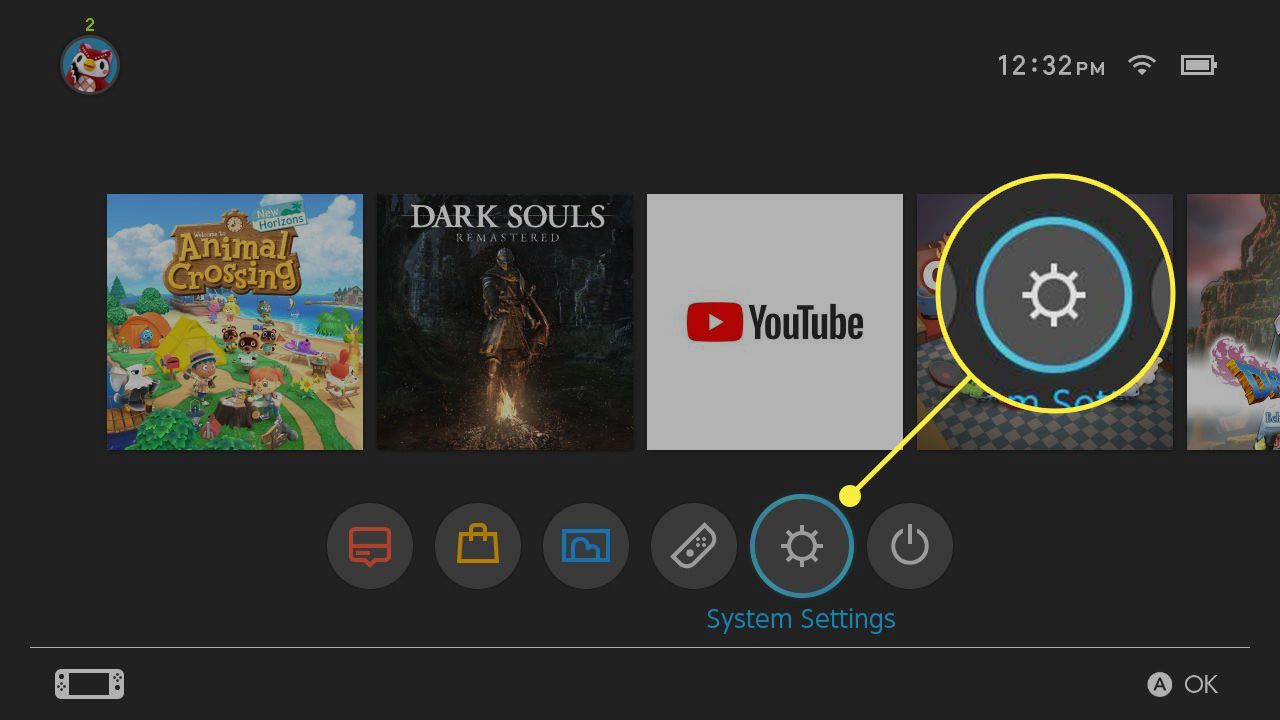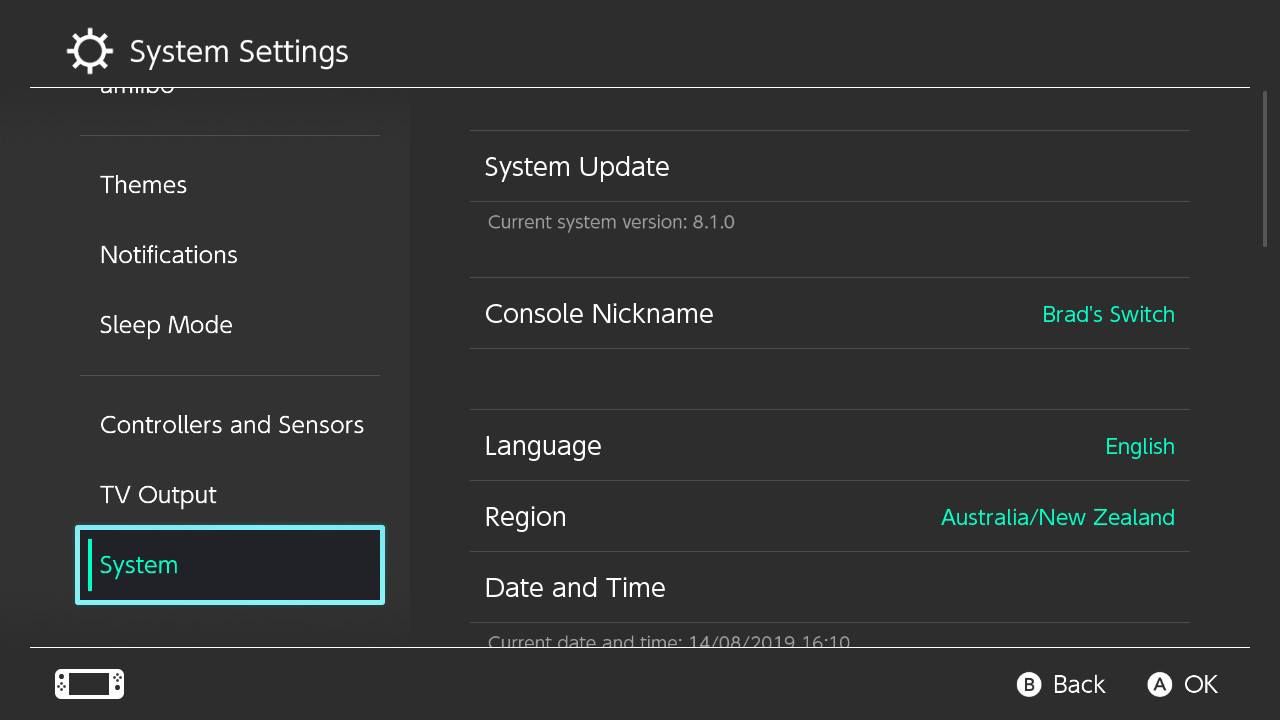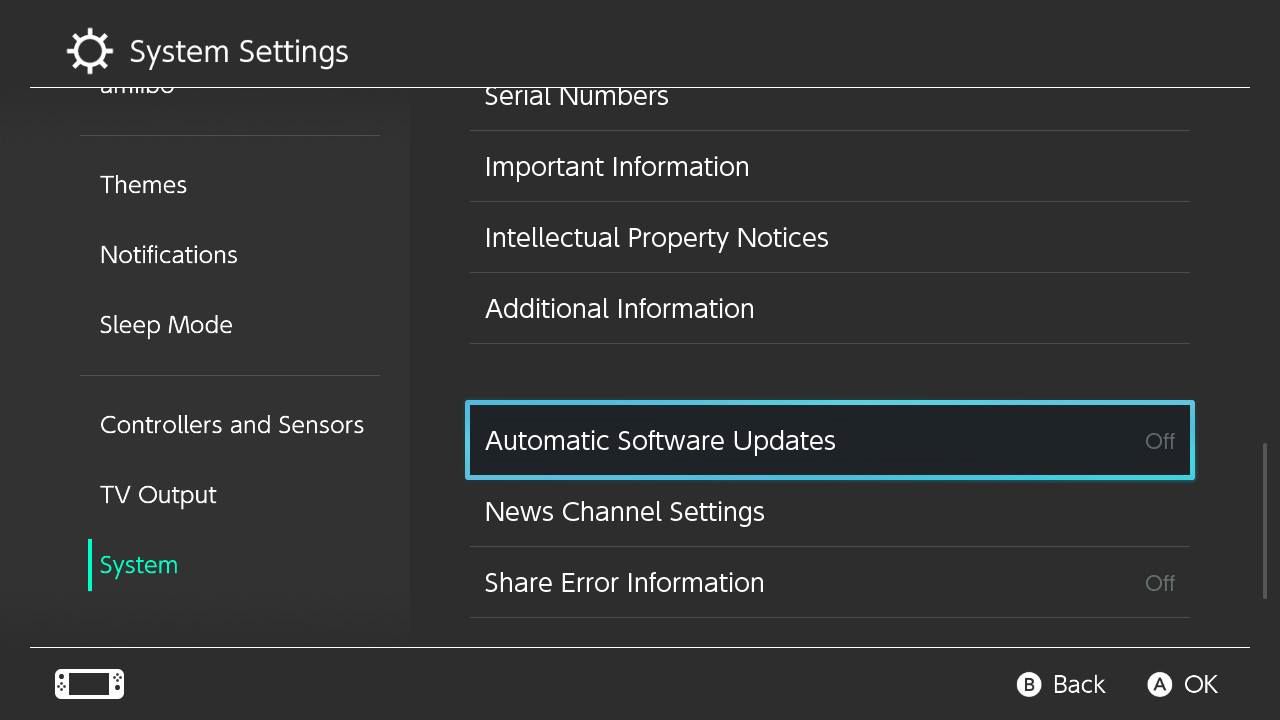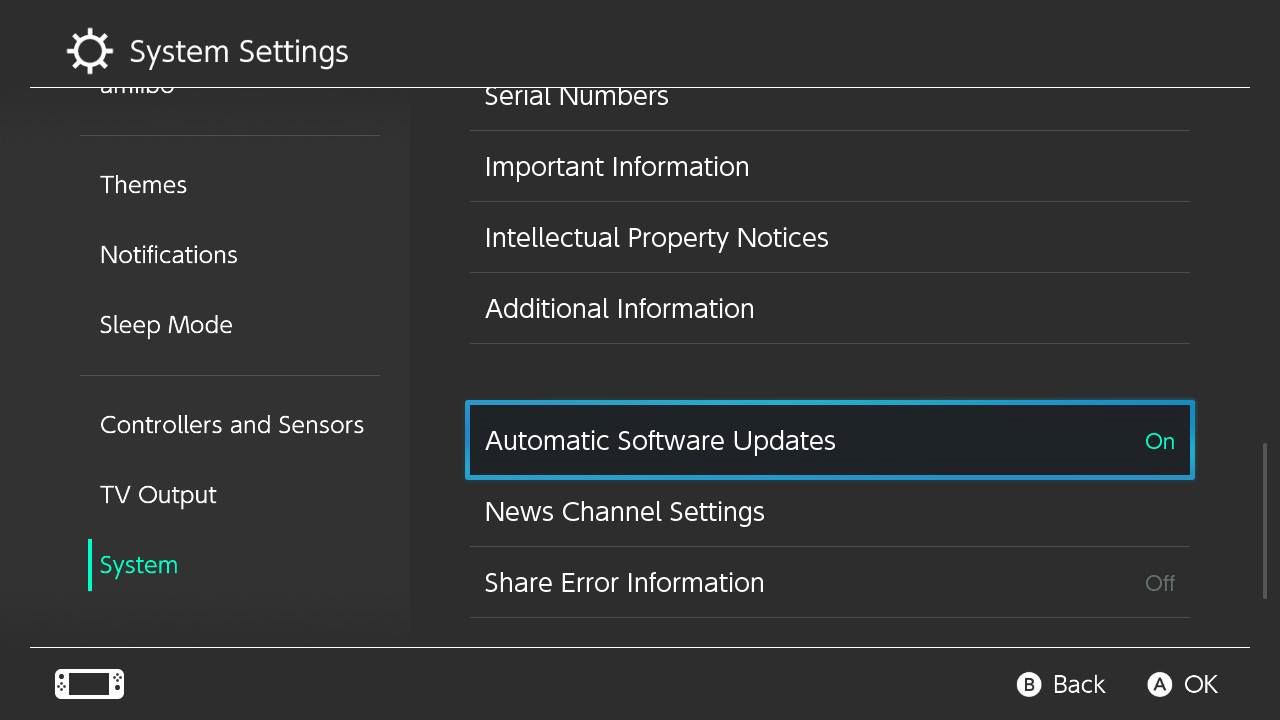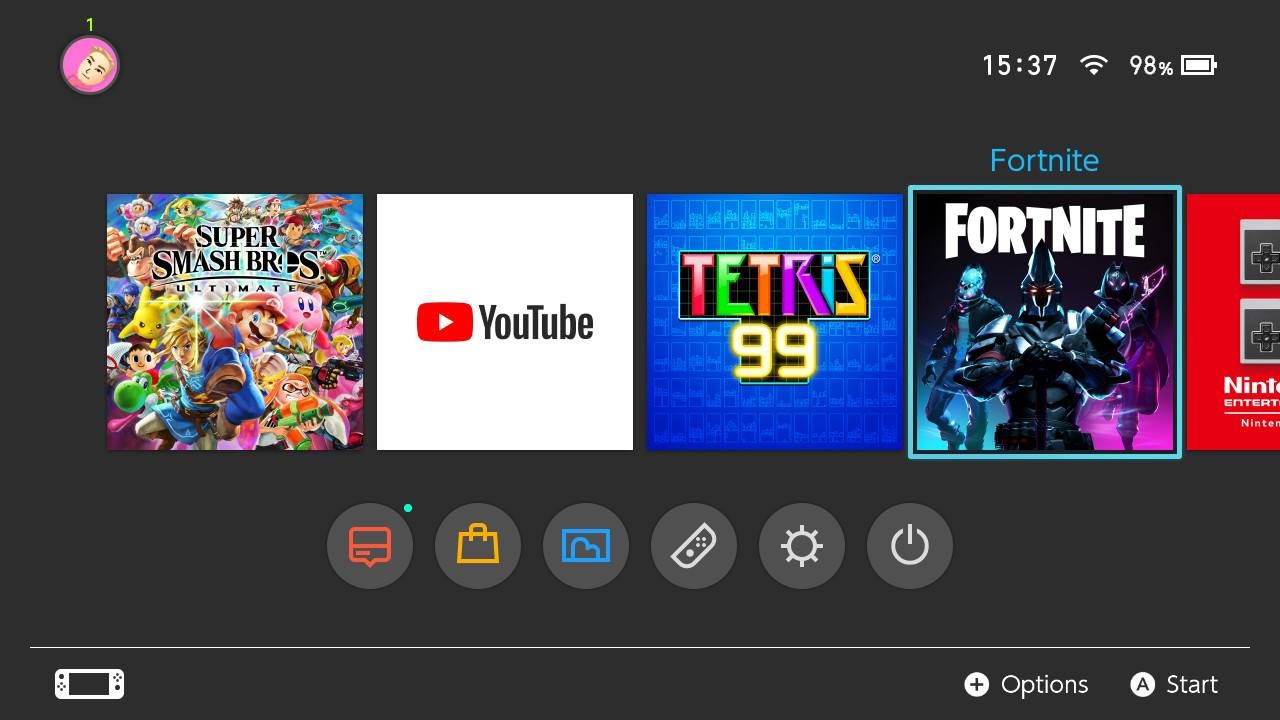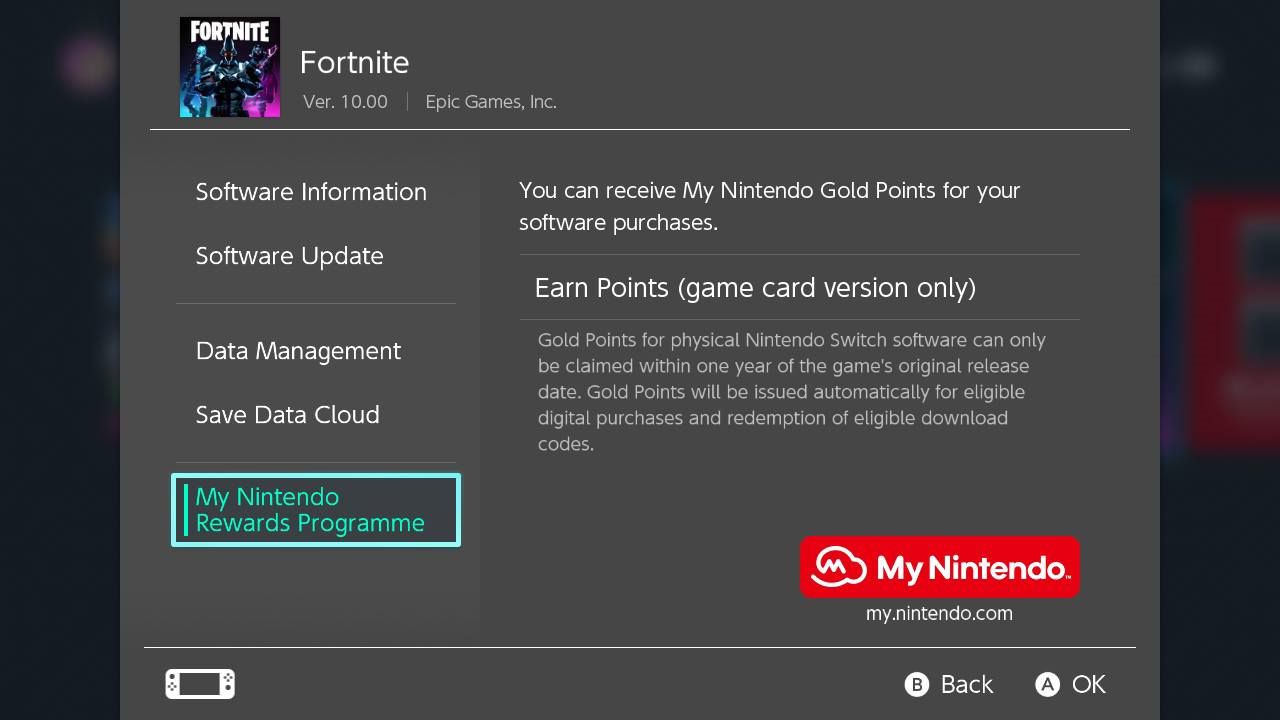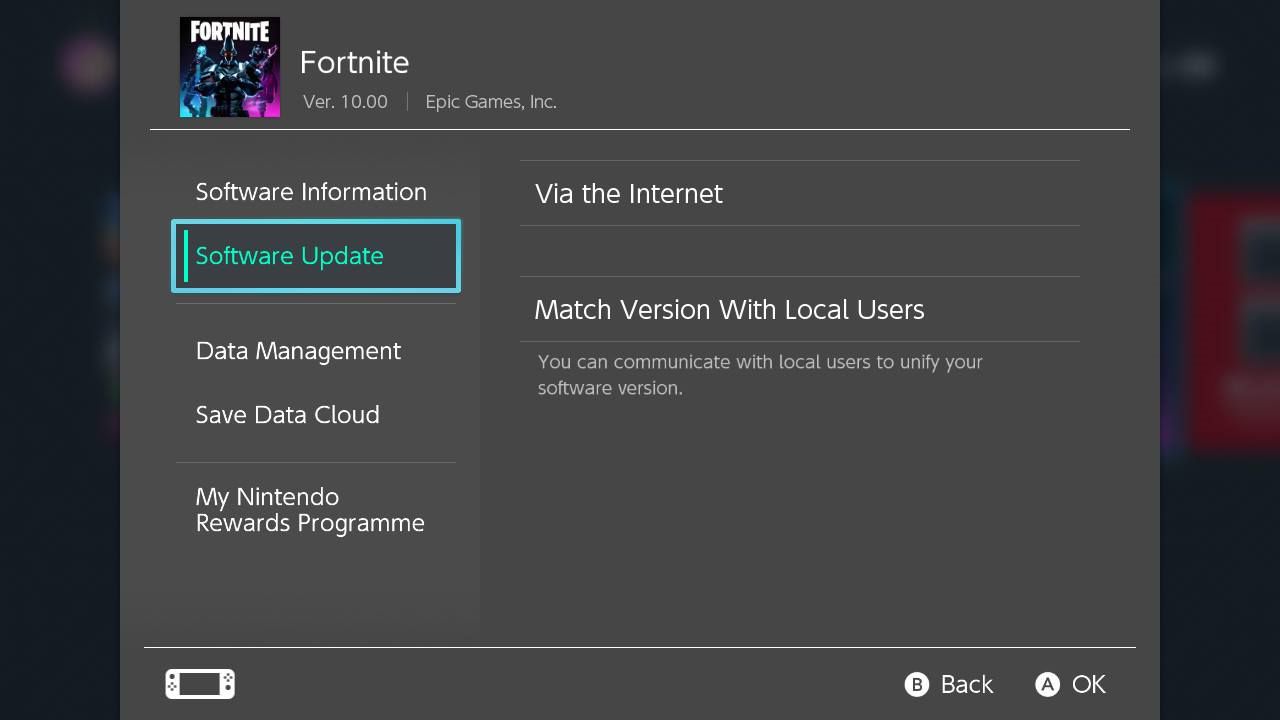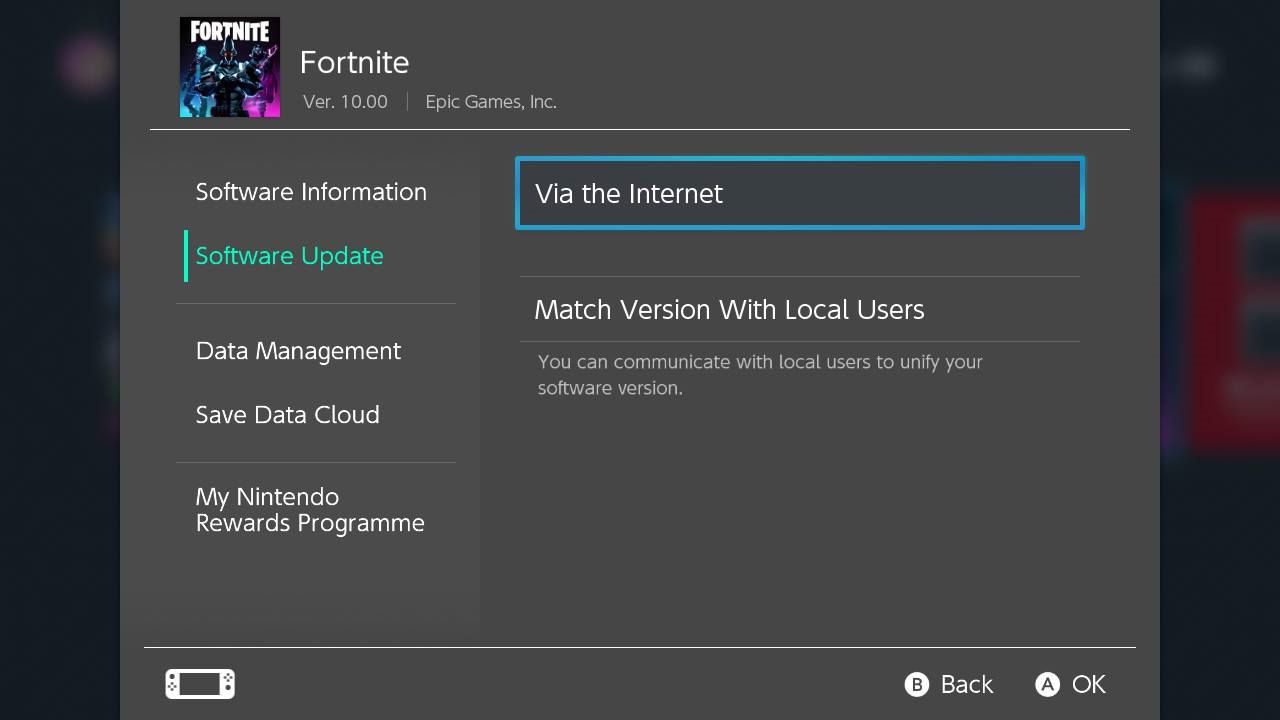Fortnite segue il modello di produzione "giochi come servizio", il che significa che il gioco viene spesso aggiornato con nuove modalità di gioco, storia e altri contenuti per mantenere il coinvolgimento dei giocatori. Questi aggiornamenti vengono distribuiti regolarmente a tutte le versioni del videogioco, inclusa la versione per Nintendo Switch, e devono essere installati dai giocatori prima di giocare online. Ecco perché è importante sapere come ottenere l'ultimo aggiornamento di Fortnite per Nintendo Switch.
Come attivare gli aggiornamenti automatici di Fortnite per Nintendo Switch
Il modo più semplice per assicurarti di avere sempre l'ultima versione di Fortnite su Switch è abilitare gli aggiornamenti automatici.
Una volta abilitata questa opzione, la tua console Nintendo Switch verificherà frequentemente la presenza di aggiornamenti di giochi e app ogni volta che è connessa a Internet. Quando viene rilevato un aggiornamento del gioco Fortnite, i dati verranno automaticamente scaricati e installati in background.
È una buona idea mantenere il tuo Nintendo Switch agganciato o collegato a una fonte di alimentazione mentre sono abilitati gli aggiornamenti automatici, poiché il download di grandi quantità di dati può consumare molta batteria.
Ecco come abilitare gli aggiornamenti in background di Fortnite sulla tua console Nintendo Switch.
-
Accendi la tua console Nintendo Switch.
-
Seleziona il Impostazioni di sistema icona dal menu in basso e premere A.
L'icona Impostazioni di sistema è l'icona del cerchio grigio che assomiglia a un ingranaggio.

-
Seleziona sistema dal menu a sinistra.

-
Dal lato destro dello schermo, scorri verso il basso ed evidenzia Aggiornamenti automatici del software.

Gli aggiornamenti automatici non verranno scaricati e installati quando un Nintendo Switch è spento. La console deve essere accesa o in modalità sospensione affinché questa funzione funzioni.
-
Se accanto ad essa è presente la parola "Off", premere A per cambiarlo On. Se gli aggiornamenti software automatici sono già attivi, non è necessario eseguire alcuna operazione.

-
Premere il tasto Home per uscire dalle Impostazioni di sistema e tornare alla schermata principale di Nintendo Switch.
Come aggiornare manualmente Fortnite su Switch
Mentre l'attivazione degli aggiornamenti automatici di solito garantisce che stai eseguendo l'ultima versione di Fortnite, puoi anche verificare manualmente la presenza di nuovi contenuti.
L'aggiornamento manuale di un gioco può essere utile se il tuo Switch è stato spento per un periodo di tempo prolungato o quando viene rilasciato un nuovo importante aggiornamento del gioco e desideri riprodurne il contenuto il prima possibile.
-
Accendi la tua console Nintendo Switch e assicurati che sia connessa a Internet.
-
Usa i tasti freccia o i joystick per selezionare Fortnite.

Hai solo bisogno di evidenziare l'icona. Non aprire il gioco.
-
Premere il tasto + or - sul controller Nintendo Switch o Joy-Con per attivare il menu delle opzioni specifiche del gioco.

-
Mettere in luce Aggiornamento software dal menu a sinistra.

Se stai usando Nintendo Switch nella sua modalità portatile, puoi anche toccare ogni voce di menu con il dito.
-
Seleziona Via internet.

-
Se hai l'ultima versione di Fortnite sul tuo Nintendo Switch, vedrai un messaggio che dice: "Stai utilizzando l'ultima versione di questo software". Se non disponi della versione più recente, inizierà il download dell'aggiornamento e verrà installato automaticamente.